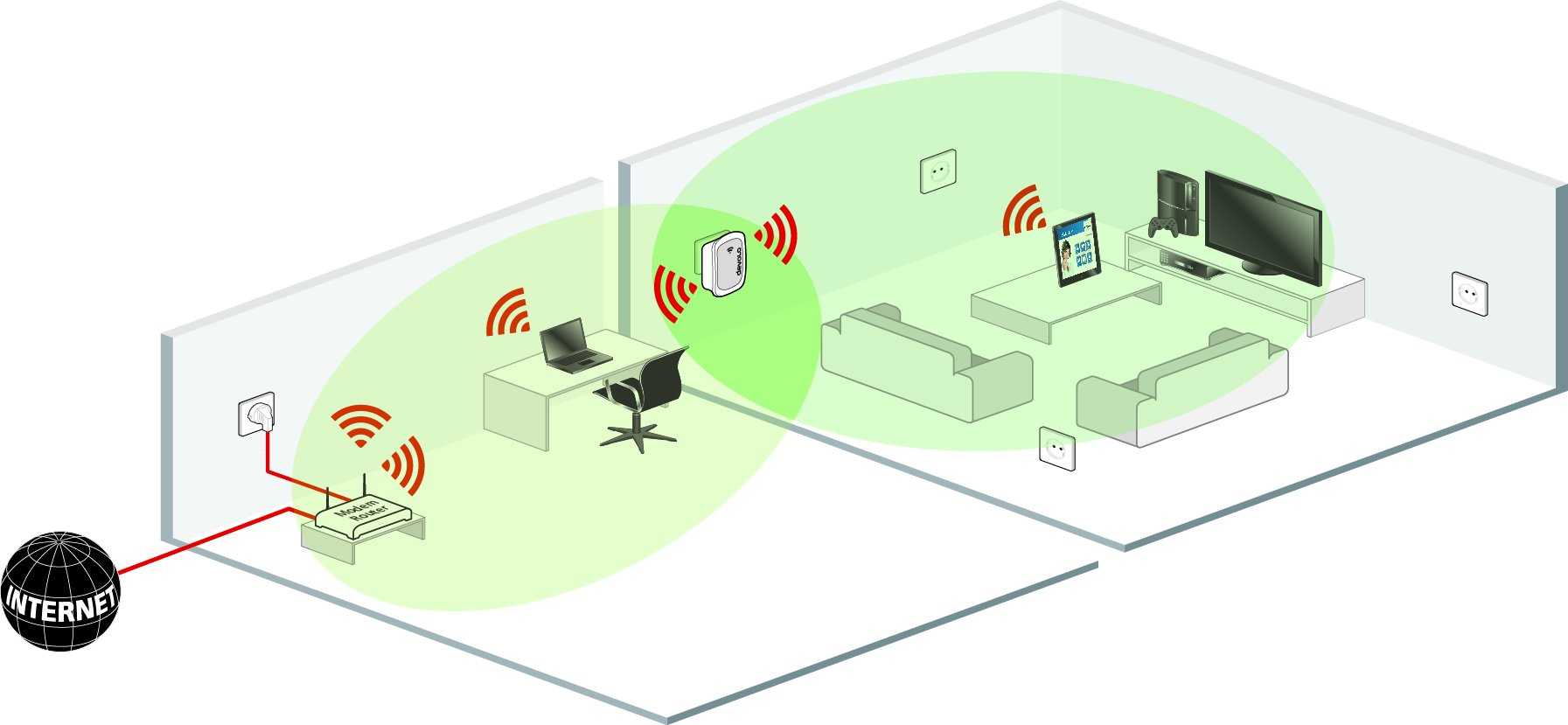Совет № 3
Подавляющее большинство роутеров, и других WiFi устройств, работают на частоте 2,4 ГГц. На этой же частоте работает, практически вся, бытовая техника в квартире — микроволновки, холодильники, телевизоры и так далее. Соответственно, такие приборы оказывают негативное влияние на беспроводную сеть, начиная от небольшого снижения производительности, и заканчивая полным глушением WiFi сигнала.
Поэтому, не устанавливайте WiFi оборудование в непосредственной близости с другими электроприборами. Выдержите расстояние между роутером и бытовой техникой хотя бы в 2 метра. Особенно это касается радиотелефонов (база) и микроволновых печей, которые могут полностью заглушить сигнал от маршрутизатора. Примечательно то, что база от радиотелефона создает помехи даже тогда, когда телефонная трубка неактивна.
Комментарии:
| Сергей2014-03-27 11:21:34 |
| Admin2014-03-27 11:33:12 |
|
Rinat2014-11-04 16:22:42 Спасибо, помогло! |
|
Admin2014-11-04 16:23:11 Пожалуйста! |
|
Александр2014-12-27 08:22:16 День добрый. Я установил в коридоре на верху к стене прям, и сигнал-класс, и безопасно. |
|
Дима2015-06-29 20:53:01 Спасибо за нужную информацию. |
|
Анатолий2016-01-27 12:07:33 Статья толковая. Без рассусоливания и перегруза техническими нюансами. ПОЛЕЗНАЯ ИНФОРМАЦИЯ — БУДУ ПРИМЕНЯТЬ! СПАСИБО АВТОРАМ! |
|
Admin2016-02-12 04:39:00 Спасибо, что читаете |
|
NonameemanoN2016-05-18 21:43:46 Здравствуйте! Два роутера рядом — это беда? Растаскивать их , или …? |
|
Admin2016-06-20 10:49:17 Если создают проблемы друг другу, то наверное да |
| Вязаный Кот2017-02-15 15:06:30 |
|
Admin2017-02-15 15:58:37 При чем тут диэлектрик оно или нет? |
| Трубачёв2017-02-24 09:36:43 |
| Алексей2017-06-18 08:12:19 |
Страницы:
Идёт загрузка…
Оставить комментарий
Чем меньше стен на пути, тем лучше связь
Чтобы понять, как влияет Wi-Fi сигнал на предметы, которые встают на вашем пути, нужно понять процесс распространения. Сигнал, проходя через предметы, теряет силу от стандартного показателя или, в самых плохих вариантах, совсем пропадает. Это все зависит от материала, через который проходит волна. Все квартиры в обычной своей архитектуре состоят из бетонных стен. Но в связи с развитием технологий в дизайн жилищ добавляются и стены, состоящие из более легких материалов. Как вы могли понять выше, бетонные стены не помогают распространению сигнала, а наоборот — ухудшают его. А вот материалы из гипсокартона и дерева менее наносят вред силе сигнала. Еще одно интересное свойство беспроводной сети — это отражение от любого предмета. Как и с прохождением, есть материалы, способствующие отражению. В большинстве своем — это зеркала. Для того, чтобы сигнал «от вас не убежал» можно подумать о покупке парочки зеркал и расположении их в комнате. Это поможет добиться крайне сильного сигнала в вашей одной комнате, избежав утечки в другие.
Усиление сигнала и серьезные ошибки установки
При необходимости можно усилить сигнал для уверенного приема в частном доме большой площади. Для этого не обязательно покупать второй роутер. Достаточно приобрести репитер и расположить его в зоне действия сигнала Wi-Fi. Никакие провода повторителю не требуются, он просто подключается к розетке и расширяет зону действия головного прибора.
Схема использования репитера дома
Главные ошибки при монтаже:
- Установка на металлических конструкциях. Железо блокирует и отражает сигнал, что особенно заметно в том случае, если антенны на роутере разнонаправленные.
- Увеличение радиуса действия путем повышения мощности устройства. Такой подход неверен. Можно купить более мощную антенну, но вот увеличивать мощность непосредственно роутера для лучшего сигнала не следует. Это приводит к перегреву, оборудование не просто начинает хуже транслировать сигнал, но и принимать его. Отмечу, что некоторые модели (например, Keenetic Giga KN-1010) изготавливаются с запасом мощности и разблокировка повысит сигнал без негативных последствий.
- Установка за трубами отопления и резервуарами с водой. Жидкость блокирует сигнал не хуже железа, а потому не стоит удивляться, что прибор, спрятанный за большим аквариумом или батареей, совсем не работает.
Возможные ошибки при настройке роутера
При самостоятельной настройке роутера на раздачу сигнала wifi новички часто допускают достаточно простые ошибки. решение самых распространенных сейчас я приведу.
Неправильное подключение кабеля к роутеру
Очень часто начинающие пользователи путают, в какой разъем вставляется кабель от провайдера, а в какой — патчкорд, связывающий маршрутизатор с компьютером. Так вот запомните — Интернет-кабель всегда идет только в разъем «WAN» — на большинстве моделей он отмечен особенным цветом, либо надписью Ethernet.
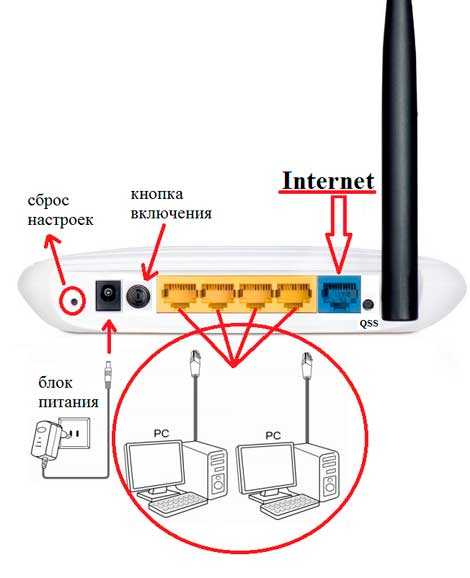
Неработающая функция DHCP-сервера
Кроме прочих, основная и очень удобная задача роутера — автоматически назначать подключаемым устройствам IP адреса. За нее отвечает функция так называемого DHCP сервера. Если в вашем устройстве она отключена, то для каждого компьютера нужно назначать ажреса вручную, а если вы этого не сделали, естественно они не смогут видеть друг друга и выходить в интернет. Поэтому либо ее активируйте, либо назначьте IP для каждого устройства в сети вручную.
Канал беспроводной сети
Очень часто читатели жалуются на плохую и нестабильную связь, находясь рядом с роутером. Это может происходить от того, что ваши соседи также используют беспроводной маршрутизатор и их радиоканалы перекрещиваются. Для избежания этого, необходимо в параметрах канала беспроводной сети в админке роутера перевести его с режима «Авто» на какое-либо число от 1 до 12. Также помехи могут создавать работающие бытовые приборы.
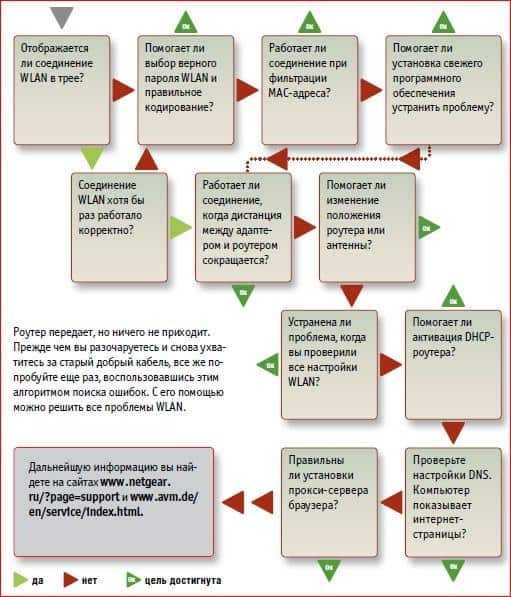
Если все настройки роутера были сделаны верно, то интернет должен начать работать беспроводным способом. Следите за обновлениями блога, чтобы узнать как увеличить дальность работы вайфая и много другого полезного.
Тип соединения
Вам ничего не известно относительно типа подключения? Выясняйте информацию у поставщика услуг, так как без правильных данных о функционировании Интернета стоит забыть. Наиболее простым вариантом служит «динамический IP-адрес». Выбирайте данный тип соединения, после чего нажимайте кнопку «Сохранить». Иногда дополнительно может понадобиться заполнить поле «Имя хвоста».
Реже можно встретиться со статическим адресом, который нуждается в дополнительной мере — заполнении полей с IP-адресом. В этом случае необходимы: основной шлюз, маска подсети, а также DNS-сервер. Если используется подключение PPPoE, необходимо заполнить поля персональными данными (имя, пароль и подтверждение). После установки, настройки соединения следует установление беспроводного режима.
Если не хотите читать — видео-пошаговая инструкция:
Расположить антенну вверх или вбок?

Каждый, думаю, задавался вопросом: «Что будет, если расположить антенну в разных положениях и какой эффект от этого?» . Ответ на вопрос не заставил себя долго ждать. Если расположить антенны вверх к потолку, то площадь распространения сигнала примет горизонтальный вектор. При расположение антенн вбок, то вектор поменяется на вертикальный. Тут выбор ляжет только на вас и вашу постройку дома. Один вариант подойдет для обычных квартир, а другой для жилых многоэтажных домов, чтобы добиться прохождения сигнала на этаж выше. Можно выбрать и промежуточное положение антенн, которое обеспечит средний сигнал, как в горизонтальной, так и вертикальной плоскости. Существуют также встроенные антенны при которых нам самим придется ворочать роутер в ту или иную сторону.
Делаем приемник Wi-Fi из роутера ZyXEL
Я решил начать из устройств компании ZyXEL. Из линейки маршрутизаторов ZyXEL Keenetic. У этой компании роутеры поддерживают самые разные режимы работы. И в том числе есть режим «Адаптер». На устройствах с новой версией прошивки NDMS V2, которая синяя на вид.
Я не буду снова подробно расписывать процесс настройки, а просто даю ссылку на подробную инструкцию: роутер Zyxel Keenetic в качестве Wi-Fi приемника.
Ну и режим усилителя Wi-Fi сети так же можно использовать. К тому же, вы сможете не просто подключить устройство к интернету по кабелю, но и расширить радиус действия основной беспроводной сети.
У компании ZyXEL в этом плане все отлично, молодцы.
Замена старого роутера на новый
Обновить wi-fi роутер не будет лишним, если ваш беспроводной маршрутизатор поддерживает только стандарт 802.11g, так как имеет смысл приобрести более мощный роутер, совместимый с 802.11n.
Если вы используете подключение к Интернету по технологии DSL, то стоит приобрести модель со встроенным DSL-модемом. В этом случае вам потребуется лишь ввести свои данные для доступа в интернет, выданные вашим провайдером, в результате устройство самостоятельно подключится к Интернету. Старый роутер стандарта 802.11g тоже пригодится, его можн0 исполь3овать в качестве повторителя.
Допустим, вы купили новый wi-fi роутер. Теперь вам необходимо его настроить, в этом вам помогут 2 статьи, которые я указывал в самом начале этого материала. Если вы сэкономили и купили роутер без DSL-модема, то роль модема можно перенести на старое устройство. Для этого настройте его на работу в качестве модема , согласно руководству пользователя. После этого соедините WАN-разъем (разъем для подключения к каналу доступа в Интернет) нового маршрутизатора с LAN-портом старого.
Выбор правильного положения для устройств приема
Помимо выбора оптимального положения роутера, не стоит забывать и об устройстве, которое принимает сигнал. Ведь даже небольшие изменения положения могут значительно повлиять на результат. Возьмем к примеру ноутбук. Разместите ноутбук таким образом, чтобы крышка дисплея, в которой размещена антенна, была обращена в сторону источника беспроводного сигнала. Затем медленно передвигайте или поворачивайте устройство, тем самым вы узнаете как найти зону оптимального приема сигнала. Вы также можете проверить результат с помощью программы inSSIDer (ссылка выше).
Использование USB удлинителя
Длинный антенный кабель может негативно сказаться на качестве приема, тогда как USВ — шнур длиной до 5м таких проблем не доставит. Поэтому имеет смысл разместить беспроводной USВ — адаптер в зоне покрытия беспроводной сети, используя длинный USВ — кабель. С помощью держателя, входящего в комплект поставки многих USB — адаптеров, устройство можно закрепить на определенной высоте, чтобы добиться более уверенного приема от роутера. Использование USB удлинителя будет хорошим вариантом для удаленной от роутера комнаты. Например, я применил его в спальне для компьютера в корпусе mini-ITX.
Внутренние платы для подключения ПК к беспроводной сети
Не секрет, что для настольных компьютеров доступны платы расширения с Wi-Fi-модулем, однако ввиду их внутреннего расположения, антенны, как правило, оказываются спрятаны под столом ил за стеной тумбы. В своем HTPC я использовал именно этот вариант, так как в полке под техникой не было задней стенки. Если антенны вывести не удается, то более эффективным и доступным решением будет подключаемый по USB беспроводной адаптер. Неплохая модель — TP-Link TL-WN822N, так как его антенны можно развернуть в нужном направлении, да и расположить не только сзади вашего системного блока.
Каких решений стоит избегать
Для начала нужно придерживаться вот этих четырех правил, определяющих, куда в квартире установить роутер будет ошибкой:
- Ни при каких обстоятельствах не ставьте точку доступа рядом, на или под устройства, работающие на частотах 2,4, а также 5 Ггц. Объяснять тут особо и не нужно: два разные устройства, работающие на одной и той же частоте, будут всячески препятствовать нормальной работе друг друга. Таким образом, установка роутера в квартире нежелательна вблизи беспроводных удлинителей, микроволновок, радиотелефонов и тому подобного.
- Второе золотое правило — это не ставить его на небольшом расстоянии напротив зеркала или других отражающих поверхностей. За ними сигнал будет либо намного хуже, либо вообще пропадет.
- Старайтесь устанавливать точку доступа так, чтобы между вашим компьютером и ею было минимальное количество электрических приборов.
- Так как совсем нереально установить роутер, чтобы он был на виду из всех комнат, если только у вас не квартира-студия, то лучше всего будет избегать хотя бы установки за несущей стеной.
Теперь, когда мы разобрались, где не самые благоприятные места, перейдем к стандартным советам о том, где расположить роутер в квартире для максимально сильного сигнала во всех комнатах.
Место установки Wi Fi роутера
Прежде всего, правильно выберите точку расположения роутера. Именно от этого во многом будет зависеть скорость и качество сигнала в отдаленных комнатах.
У тех, кто помимо распредщитка еще монтируют и слаботочный щит, обычно располагают его возле него. В этом случае будет меньше мороки с подключением и протягиванием проводов.
Именно в слаботочный щиток и заводят кабель от интернет провайдера с подъезда дома.
У кого такого щитка нет, выбирайте место в коридоре на стене в верхней ее части. Чем выше, тем лучше будет сигнал.
При этом не забывайте, что есть места, где категорически нельзя монтировать wifi роутер:
возле приборов работающих на частотах 2,4 и 5ГГц (микроволновки, радиотелефоны)
Кстати, частотный диапазон 2,4ГГц в свою очередь поделен на 13 каналов.
Делается это для того, чтобы несколько разных гаджетов при работе не мешали друг другу.
При этом вовсе не факт, что вам удастся найти абсолютно пустой канал, не занятый соседями. Придется поискать наиболее свободный, чтобы избежать в дальнейшем обрывов соединений и улучшить качество связи.
прямо напротив зеркала или шкафчика со стеклянными дверцами
в глубокой нише с дверцей из металла
Также это относится и к слаботочному щиту. Некоторые помещают роутер в него, вместе со всей остальной слаботочкой. Например видеонаблюдением.
Будьте внимательны и обращайте внимание на материал из которого сделан щиток
Правильная установка роутера
Стены, межкомнатные перегородки — все эти конструкции вызывают затухание сигнала. Получается, что его максимальная мощность будет достигаться в помещении, где установлен роутер. Чтобы добиться надежного приема по всей квартире, следует расположить устройство так, чтобы между ним и принимающими устройствами было как можно меньше препятствий. В квартире рекомендую размещение в прихожей, этот вариант оптимален как минимум по двум причинам:
- К роутеру удобно подключить витую пару, которая входит в квартиру из подъезда.
- Планировка двухкомнатных квартир предполагает, что доступ во все комнаты открывается из коридора, то есть на пути сигнала будет минимум препятствий.
Правильное расположение wi-fi оборудования
Если речь идет о конкретном месте, советую закрепить передатчик на стене или разместить в высоком шкафу. Не нужно вешать роутер за зеркала, комоды, шкафы; все это приведет к ухудшению сигнала.
Что следует знать перед установкой и подключением?
Решение рабочих вопросов, учеба и поиск информации, развлечения, проведение платежей и другие операции ежедневно выполняются многими из нас. Если в квартире требуется одновременно подключить к Интернету больше 2 устройств — стоит задуматься о покупке маршрутизатора. С его помощью удастся посещать Интернет с разных устройств. Маршрутизаторы представлены несколькими видами, имеющими между собой некоторые отличия. Об этих различиях стоит знать.
Виды подключения
Наибольшую популярность среди покупателей получил роутер с интернет-подключением. По сути, это стандартный сетевой кабель с возможностью подключения к компьютеру. Витая пара подключается к роутеру для беспроводной раздачи безлимитного трафика. Основное удобство устройства заключается в возможности одновременного пользования несколькими гаджетами в любой точке дома. Скорость соединения достигает 1 Гбит/секунду, что зависит от потенциала сетевой карты, а также поставщика услуг.
Другой вариант – ADSL – предусматривает подключение посредством телефонной сети. Данный способ оптимален для частного сектора, где возможность подключиться к проводному Интернету часто отсутствует. Однако в этом случае имеется существенный минус – ограничение скорости (24 Мбит/секунду – верхний предел).
LTE-подключение представляет собой третий вариант роутера. Здесь предусматривается беспроводное соединение при помощи сетей 3G и 4G. На данный момент третий вариант доступа к сети является наиболее дорогостоящим для пользователя, вследствие чего его распространение остается минимальным. Как только вы определили для своего дома подходящий роутер, начинайте разбираться, как установить оборудование. Прежде всего, понадобится определиться с выбором места для установки.
Куда лучше не ставить маршрутизатор
Электроприборы во время работы создают помехи, которые мешают распространению радиоволн. «Топчик» в этом плане – микроволновка.
Если вы часто используете этот прибор, роутер лучше рядом с ней не ставить. Также избегайте близкого соседства приборов, которые работают на частоте 2,4 и 5 ГГц. Именно эти частоты используют двухдиапазонные точки доступа.
Волны, генерируемые другим прибором, забьют весь эфир и не дадут роутеру работать нормально.
Не ставьте маршрутизатор напротив зеркал и прочих отражающих поверхностей: за ними сигнал хуже или вообще отсутствует.
Конечно, сложно установить роутер, чтобы между ним и всеми пользователями сети не было препятствий. Постарайтесь хотя бы не устанавливать девайс за капитальной стеной.
Совет № 2
Многие люди ошибочно полагают, что WiFi сигнал обтекает преграды — это не так, сигнал проходит сквозь них! А теперь, давайте подумаем и, немного, посчитаем.
Если у нас бетонная стена толщиной 50 см, а угол прохождения беспроводного сигнала от роутера до компьютера, через стену, составляет 45 градусов, то толщина стены для этого WiFi сигнала составит … барабанная дробь … 70 см! Да-да, толщина препятствия возросла почти на 50%. А если угол будет 75 градусов? Думаю, смысл понятен.
«Рисунок 1» — расстояние преграды увеличивается за счет того, что сигнал проходит под углом.
«Рисунок 2» — уровень сигнала намного лучше, так как сигнал проходит перпендикулярно стене, и поэтому имеет наименьшее сопротивление.
Располагайте беспроводные устройства так, чтобы сигнал проходил напрямую через стену (перпендикулярно стене), а не под углом — это заметно улучшит качество, а также радиус действия WiFi сети.
Еще по теме: «Почему низкая скорость Интернета».
Выбор места с помощью приложений
Разработчики программного обеспечения не обошли стороной вопрос эффективного расположения беспроводного оборудования. Существуют программные продукты, разработанные как для мобильных платформ, так и для windows-среды. Это, как правило, небольшие приложения, установка которых не займет много времени и вычислительных ресурсов.
Установив такое приложение на ноутбук или смартфон, пройдитесь по квартире по местам, где планируете пользоваться беспроводным интернетом. Так, например, утилита Ekahau HeatMapper составит для Вас карту покрытия, используя предварительно загруженный план квартиры. Вам будет доступна информация в реальном времени обо всех точках доступа.
Стоит отметить и программу NetSpot, которая позволяет не только сканировать сети Wi-Fi, но и дает рекомендации по улучшению их работы.
Есть разные версии программ, от простых бесплатных до качественных профессиональных продуктов, имеющих свою цену. На какой остановить выбор – решать Вам.
Для чего используют интернет-розетки
Для соединения с сетью мастер прокладывает длинный электрокабель, который присоединяется к щитку, а второй конец подключает к компьютеру. Спрятать провод можно в плинтус или сложить за мебелью. А что делать, если речь идет не об одной технике, требующей соединения (телевизор, приставка…)? Исходя из этого, лучше подумать на будущее, как подключить интернет-кабель, и провести скрытую проводку.
Важно! Для обычного роутера характерно 4 выхода. Отталкиваясь от этого, нужно проложить такое же количество сетевых шнуров в комнаты. Обжатые концы собрать воедино и подключить к LAN порту
Обжатые концы собрать воедино и подключить к LAN порту.
Что нужно знать выбирая роутер
Предварительный сбор информации окончен, приблизительные требования к роутеру сформированы — теперь можем переходить непосредственно к характеристикам данных устройств. Но чтобы разобраться в них, нужно ознакомиться с общими возможностями современных моделей.
Двухдиапазонные роутеры
В отличие от первых представителей маршрутизаторов, продвинутые современные устройства имеют на борту двухдиапазонный (а иногда и трехдиапазонный) приемопередатчик радиосигнала Wi-Fi. Такие девайсы способны одновременно работать на частотах 2,4 ГГц и 5 ГГц.
- 2,4 ГГц — стандартная (и зачастую единственная) рабочая частота бюджетных роутеров. Небольшое количество каналов и засоренность радиоэфира на ней снижают скорость передачи и время доступа подключенных устройств. Она вполне пригодна для общего пользования: браузер, фильмы, музыка, рабочие задачи, большинство игр и т.п.
- 5 ГГц — высокочастотный диапазон имеет более чистый эфир, большую скорость передачи данных. На ней доступно до 17 каналов подключения и более высокая скорость передачи данных без задержек. Такой стандарт желательно использовать для просмотра контента формата 4К и 8К, а также для игр киберспортивных дисциплин.
Wi-Fi Mesh системы
Технология Wi-Fi Mesh подразумевает установку не только основного роутера, но и подключенных к нему ретрансляторов. Такая система позволяет создать устойчивое интернет-покрытие по всему дому, будь это двухэтажный коттедж или особняк с толстыми стенами из природного камня. Ведомые ретрансляторы устанавливаются поэтажно или в максимально отдаленных от роутера местах.
Преимущества Wi-Fi Mesh:
- Стабильная зона покрытия на больших площадях;
- Точка доступа общая, а значит нет необходимости переключаться между ретрансляторами при перемещении по жилищу;
- Масштабируемость и простое управление системой со смартфона или другого мобильного устройства. Можно временно отключать неиспользуемые ретрансляторы или добавлять (докупать) новые.
Единственным существенным минусом Wi-Fi Mesh является его высокая цена. Обычный потребительский комплект из среднего ценового сегмента будет стоить около 10000 рублей.
Роутеры с Wi-Fi 6 поколения
Как и любые другие технологии, стандарт Wi-Fi (Wireless Fidelity) развивался поэтапно. Сейчас актуальной является пятая версия беспроводных сетей 802.11ac и 802.11n, позволяющая (в теории) получать скорость обмена данными до 6,77 Гбит/с (на практике существуют 1,3 гигабитные роутеры, что тоже очень быстро). Также появилась возможность использовать частоту 5 ГГц для работы устройств и различные дополнительные технологии.
Несмотря на шикарные параметры пятой итерации, сейчас уже можно встретить в продаже устройства стандарта Wi-Fi 6. Это технология, опережающая время, но которую можно опробовать уже сейчас.
 Роутер Xiaomi Redmi Router AX5 стандарта Wi-Fi6 доступен к покупке уже сейчас
Роутер Xiaomi Redmi Router AX5 стандарта Wi-Fi6 доступен к покупке уже сейчас
Wi-Fi 6 (он же 802.11ax) позволяет достичь скорости передачи данных до 11 Гбит/с и более устойчивого сигнала с минимальными задержками при подключении десятков пользователей. На практике получить такую скорость сегодня нереально, ведь даже пропускная способность WAN-портов роутера ограничена 2,5 Гбит/с.
Польза использования роутера шестого поколения есть уже сейчас — для большого дома или квартиры с многочисленной семьей, владеющей таким устройством, о задержках и высоком пинге можно забыть. Все проблемы сети останутся на стороне провайдера.
Правильная установка роутера
Прежде чем начинать его установку, необходимо определится, будете ли вы использовать его исключительно для беспроводного подключения, или к нему по проводу будет подключен стационарный компьютер. От вашего решения будет зависеть, сколько всего проводов будет к нему подсоединено.
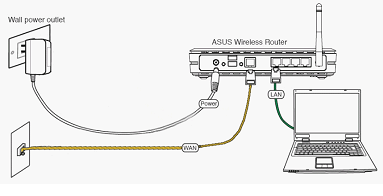
WAN и LAN подключение роутераДля того, чтобы добиться наиболее качественного покрытия, маршрутизатор необходимо устанавливать как можно выше. Связано это с физикой распространения радиоволн.
Правильная установка маршрутизатора
Идеальное место – внешняя стена коридора, либо высокий шкаф, который также стоит в коридоре. Почему именно коридор? Во-первых, именно через входную дверь заходит интернет кабель от вашего провайдера. Установив роутер около входной двери, вы лишите себя необходимости протяжки кабеля по всей квартире.
Правильный вариант установки для квартиры
Второе преимущество установки маршрутизатора в этом месте – наилучшее распространение сигнала. Дело в том, что коридор находится практически по середине жилого помещения, так что именно из коридора волны будут оптимально распространятся по всей квартире. В-третьих – безопасность.
Вредны ли Wi-Fi волны?
Многие ученые и врачи говорят о том, что Wi-Fi волны очень вредны для человеческого здоровья. Они могут влиять на работу сердца и нервной системы. Самое неблагоприятное место установки роутера – спальня или зал, где мы проводим наибольшее количество свободного времени. Доверять этому или нет – дело каждого из нас, но перестраховаться лишний раз не повредит.
Преимущества установки маршрутизатора на высоте
Почему именно на высоте стоит устанавливать маршрутизатор? Тут все просто. Именно с высоты радиоволны равномерно будут распространяться по всей квартире. Стоит сказать, что правильно расположить маршрутизатор достаточно сложно, ведь на качество сети влияют стены – проводимость зависит от того, из какого материала они сделаны.
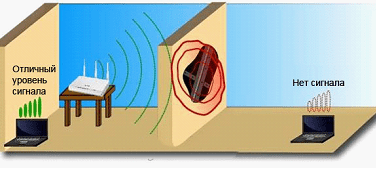
Помеха на пути радиосигнала
Преградой также могут послужить комнатные растения, и даже аквариум. Еще одна ошибка многих людей – установка роутера на системный блок или стол. Конечно, это не является запретом, но качество сети может заметно ухудшиться.
Рабочие частоты
Так же на качество сети влияет частота работы роутера. Как известно сейчас имеются рабочие частоты – 2.4 и 5 ГГц. Между ними имеется огромная разница. Большинство стандартов передачи данных работают на частоте 2.4 ГГц. Всеобщее применение данного стандарта делает канал загруженным, так что могут появляется всевозможные помехи. Данная частота так же характеризуется тем, что ее дальность действия существенно ниже, нежели у роутеров, которые работают на частоте 5 ГГц.
На меньшую частоту так же может влиять наличие в доме или квартире радиотелефонов и микроволновой техники. Из этого можно сделать определенный вывод. Если вам необходимо покрыть радиосигналом большую территорию, то лучше выбирать роутер, который работает на частоте 5 ГГц. Благодаря тому, что на данный момент не так много оборудования, которое работает на данной частоте, эфир становится менее забит, так что помехи практически исключены.
Так же на качество беспроводной сети данного частотного диапазона не могут повлиять телефоны и прочая техника. Существенный минус данной технологии – дороговизна оборудования, поэтому многие люди используют Wi-Fi маршрутизаторы, работающие на частоте 2.4 ГГц.